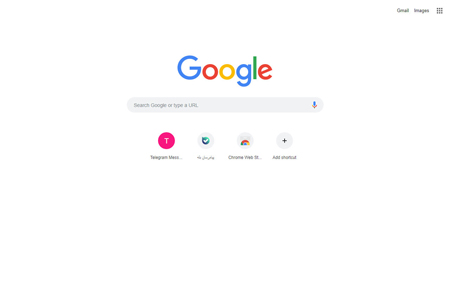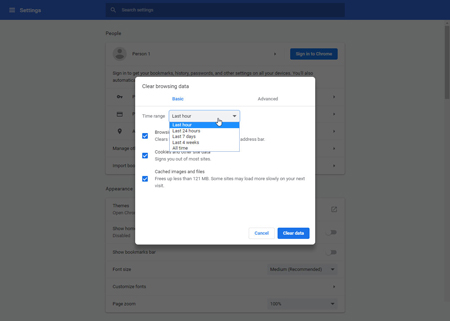برای پیدا کردن تاریخچه جستوجوی مرورگر چکار کنیم
پیدا کردن تاریخچه جستوجوی مرورگر
با این روش میتوانید لینکهای ذخیره شده در حافظه مرورگرتان را پیدا کنید.
هنگامی که مطلبی را در گوگل جستوجو میکنیم یا وارد سایتی میشویم لینک آن در قسمتی از مرورگرمان ثبت میشود. فرقی نمیکند از کدام مرورگر استفاده میکنیم، این لینکها همیشه در جایی از آنها جا خشک میکنند. اگر بخواهیم به این تاریخچه دسترسی داشته باشیم، باید چه کار کنیم؟ برای پیدا کردن آن ها آموزشی که در ادامه آمده است را بخوانید.
برای پیدا کردن قسمت تاریخچه (History) آموزش زیر را انجام دهید:
ابتدا مرورگر خود را باز کنید. در این آموزش از گوگل کروم استفاده شده است. این روش در دیگر مرورگرها نیز اثر میکند.
تاریخچه جستوجوی مرورگر کروم
بعد از آن در سمت راست مرورگر گزینهای که سه نقطه دارد را انتخاب کنید. برای شما لیستی از امکانات مرورگر باز میشود.
از بین موارد آورده شده، گزینه History را انتخاب کنید. سپس در نوار باز شده بار دیگر روی History کلیک کنید.
پس از انتخاب گزینه History شما وارد صفحه تاریخچه مرورگرتان میشوید. در این لیست شما میتوانید مواردی که جستوجو کرده اید را مشاهده کنید. این لینکها بر اساس تاریخ و ساعت جستوجو دسته بندی میشوند.
برای رسیدن به این قسمت میتوانید از کلید ترکیبی ctrl + H نیز استفاده کنید.
حال که موارد جستوجو شده را در صفحه باز شده مشاهده میکنید، میتوانید مواردی که نمیخواهید در لیستتان باشد را از آن حذف کنید. برای حذف این موارد به صورت یک جا کاری که در ادامه گفته شده است را انجام دهید.
از سمت چپ صفحه گزینه پاک کردن اطلاعات مرورگر (Clear Browsing Data) را انتخاب کنید.
در صفحه باز شده گزینههایی برای حذف تاریخچه مرورگر وجود دارد، با انتخاب گزینههای مختلف میتوانید موارد مختلف را حذف کنید. برای مثال میتوانید انتخاب کنید حافظه کش Cache پاک شود یا خیر یا از چه زمانی به بعد حذف شود.
در قسمت اول بحث زمان است. شما در این نوار مدت زمانهای مختلفی را دارید که میتوانید با انتخاب آنها، از بازه زمانی انتخاب شده، لینکهای ثبت شده را حذف کنید. گزینهها به ترتیب ساعت گذشته، 24 ساعت گذشته، هفته گذشته، چهار هفته گذشته و همه زمان هستند. هر کدام از زمانهایی را که میخواهید انتخاب کنید. در زیر گزینه time range چند مورد دیگر نیز هستند.
اولین گزینه آن Browsing Data است که اگر تیک آن آبی باشد تمام لینکهای جستوجو شده انتخاب میشوند. گزینه بعدی آن Cookies and other site data است. کوکی در واقع بستهای از اطلاعات است که در قالب یک فایل متنی توسط وبسایتها بر روی کامپیوتر کاربر ذخیره میشود تا از طریق آن کاربر شناسایی شده و مثلاً بدون نیاز به ورود نام کاربر و رمز عبور همواره در سایت لاگین باقی بماند. گزینه بعدی نیز Cached images and files است. اگر تیک این گزینه آبی باشد عکس و فایل سایتهای مختلف که به آن رفتهاید و خودتان آنها را ذخیره نکردهاید، پاک میشوند.
با این روش میتوانید به راحتی تاریخچه جستوجوی خود را پیدا کرده و در صورت نیاز آن را پاک کنید. این مسیر در بقیه مرورگرها نیز به همین شکل است و شما برای انجام آن میتوانید روشی که در این آموزش آمده را انجام دهید.
- ۹۷/۱۱/۱۸